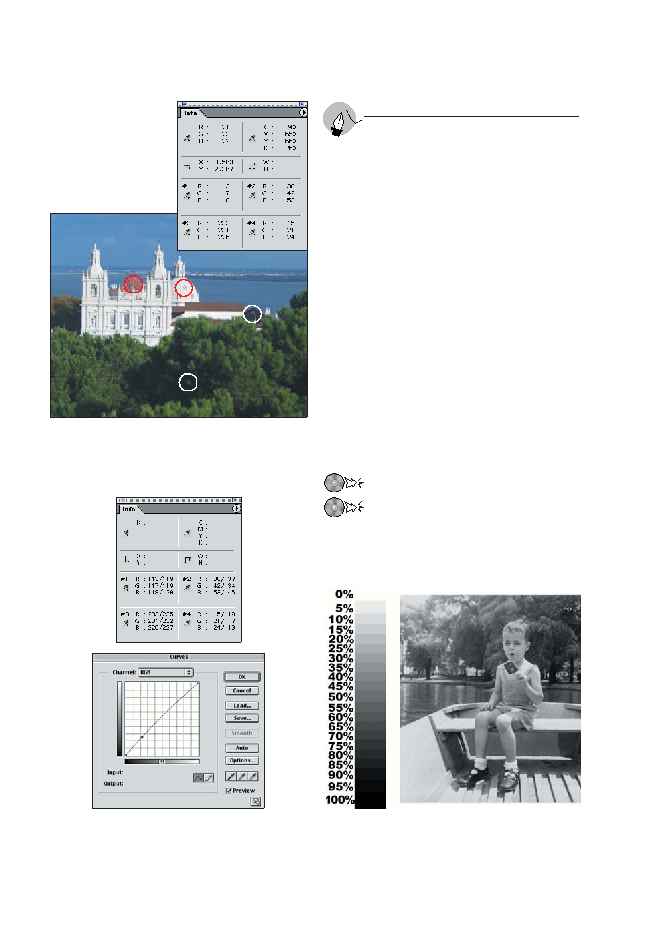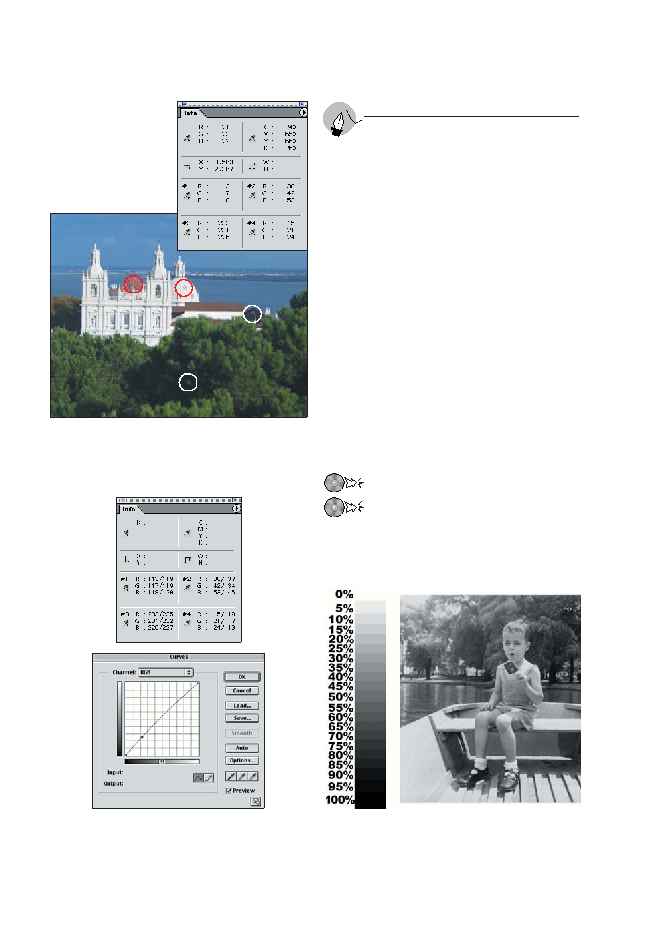На заметку
Для удаления контрольных точек
щелкните на них, одновременно нажав клави
шу <Alt> (<Option>), инструментом Eyedropper
или перетащите их за границы изображения.
Также можно щелкнуть правой кнопкой мыши
(комбинация <Control+щелчок>) и выбрать
из контекстного меню команду Delete
(Удалить) или воспользоваться кнопкой Clear
(Очистить) панели Options (Параметры).
Использование цветовых градаций
Для того чтобы определить, как будут вы
глядеть различные оттенки при печати, я
использую цифровую линейку с образцами
оттенков (рис. 2.7). Эта линейка представ
ляет собой полосу, на которой представлен
переход от черного цвета к белому с опре
деленным шагом. Фотографы часто ис
пользуют подобные инструменты для оп
ределения баланса оттенков при отображе
нии или печати изображений.
ch2_stepwedge.jpg
ch2_printcalibrator.jpg
Числа на изображении мальчика соответ
ствуют измеренным мной значениям. Ра
ботая с палитрой Info, я могу определить,
57
Глава 2. Улучшение оттенков и контраста
Рис. 2.5. Использование контрольных точек для на
блюдения за изменением оттенков — очень хорошая
практика при работе над изображением. Соответ
ствующие значения отображаются в палитре
Info
Рис. 2.6. Инструмент
Color Sampler
позволяет
определить значения оттенков до их изменения
(слева) и после (справа)
12%
50%–80%
32%
10%
90%
Рис. 2.7. Использование линейки с 21 градацией
позволяет определить, как светлые и темные от
тенки сочетаются в изображении
Используются технологии
uCoz